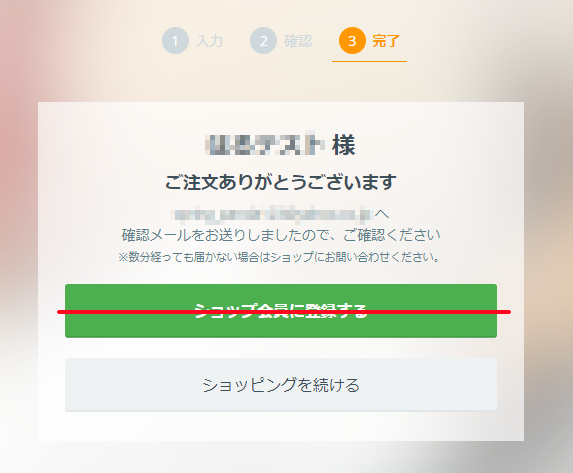会員専用サイトご利用の前に
①「スマイルキッズラボ会員サイト登録手続き完了のお知らせ」という件名のメールが届きます。
本文内に会員登録情報が記載されています。ご確認ください。
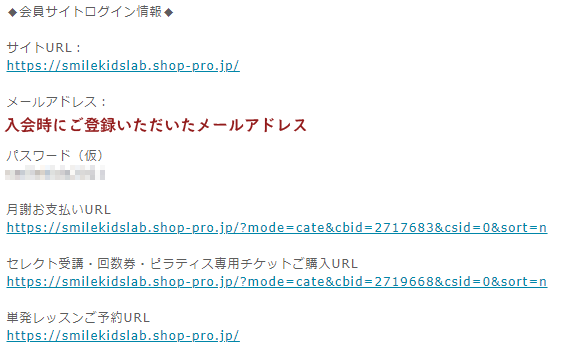
②パスワードをご自身専用のものに変更してください。
登録情報に記載されているパスワードは、事務局で割り当てた(仮)のものです。
セキュリティ強化のため、ご自身専用のパスワードに変更してください。
1.下記URLにアクセスしてください
https://smilekidslab.shop-pro.jp/secure/?mode=members_rem&shop_id=PA0146561
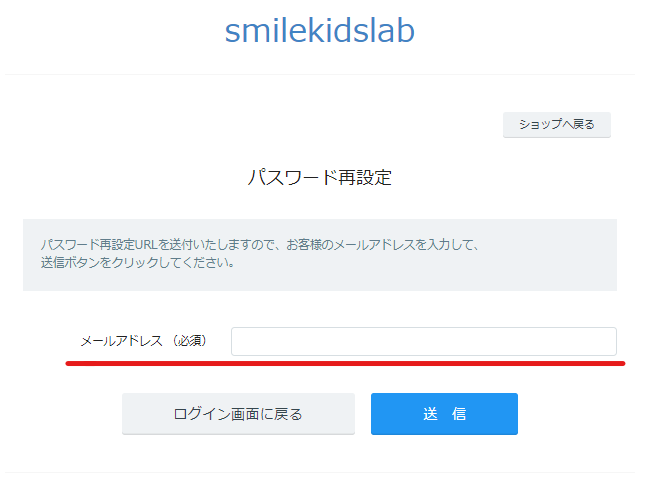
メールアドレス欄に「登録手続き完了」メール内に記載されている、入会時にご登録いただいたメールアドレスを入力し、「送信」ボタンをクリック(またはタップ)してください。
パスワード再設定のご案内メールが送信されます。
2.メール内に記載されているURLにアクセスしてください。
有効期限はメール受信から1時間です。
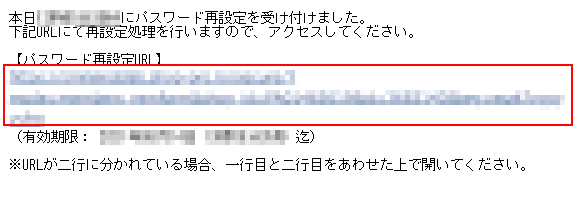
3.ご自身専用のパスワードを入力し(確認用欄にも)「送信」ボタンをクリック(またはタップ)してください。
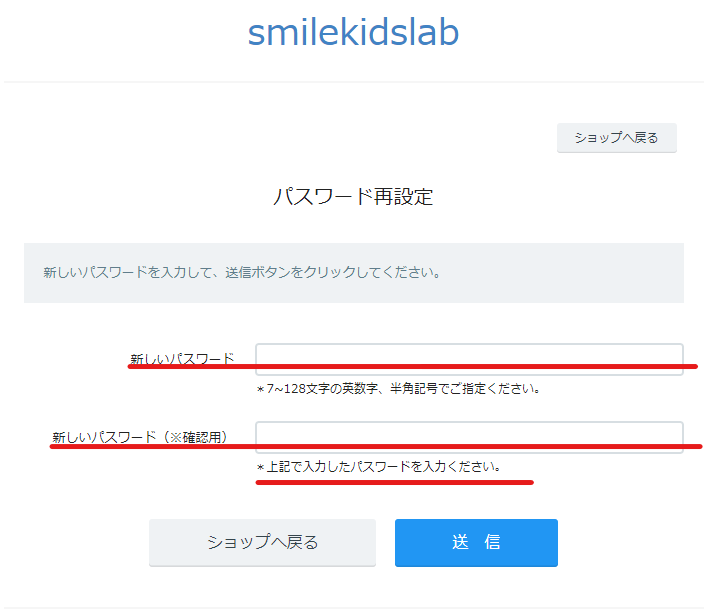
4.下記のメッセージが表示されましたら、パスワードの変更が正常に処理されました。
「ログイン画面に戻る」から登録メールアドレスと新しいパスワードでログインしてください。
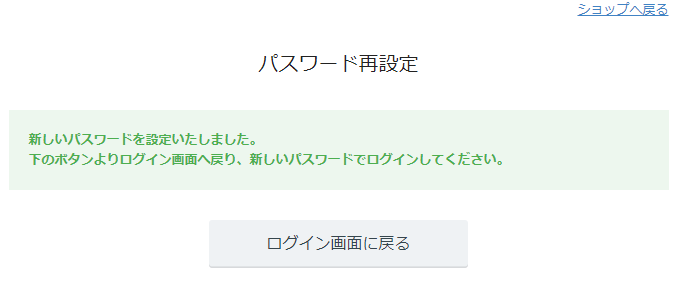
PC画面ではログインはこちらから
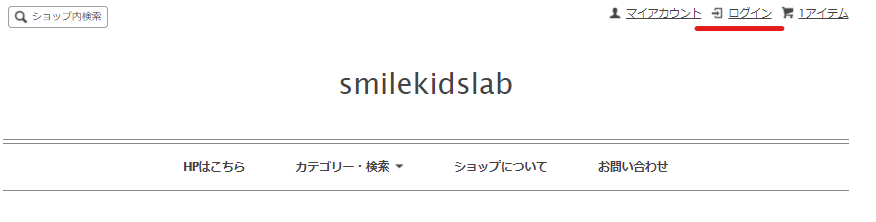
スマホからのログインはこちらから
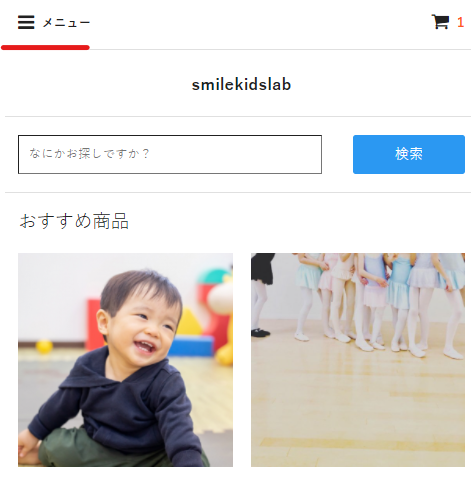
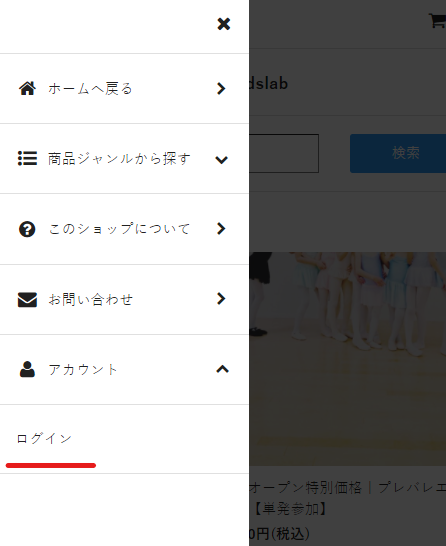
会員専用サイトの使い方
各カテゴリーへはこちらからアクセスできます。ログイン状態でないといずれもご購入・お申し込みができませんのでご注意ください。
◆月会費お支払い
https://smilekidslab.shop-pro.jp/?mode=cate&cbid=2717683&csid=0&sort=n
◆セレクト受講・回数券・ピラティス専用チケットご購入
https://smilekidslab.shop-pro.jp/?mode=cate&cbid=2719668&csid=0&sort=n
◆単発レッスンご予約
https://smilekidslab.shop-pro.jp/
◆スマイルキッズラボHP内の告知ページからも確認できます。
https://smilevoice-lab.com/kids/schedule/
参加お申込み方法
支払い方法に「ペイパル・クレジット決済」が含まれている場合
(1)支払い方法を選択し、「購入する」ボタンから次の段階へ進みます。
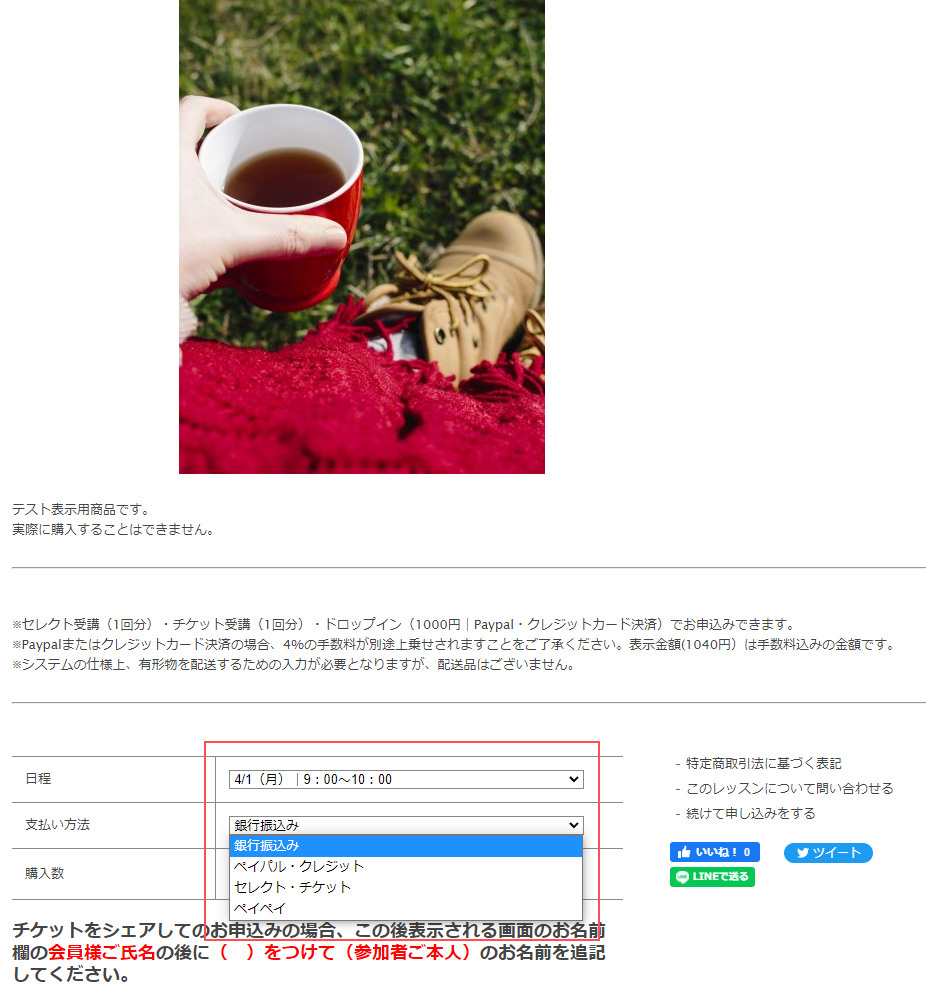
(2-a)ペイパルまたはクレジット決済を選択した場合
「Paypalでお支払い」を選択し、
ペイパル決済の場合は「Pypal」ボタン(黄色のボタン)から、クレジットカード決済の場合は「デビットカードまたはクレジットカード」ボタン(黒色ボタン)から次の段階へ進みます。(Paypalのサイトへ移動します。)
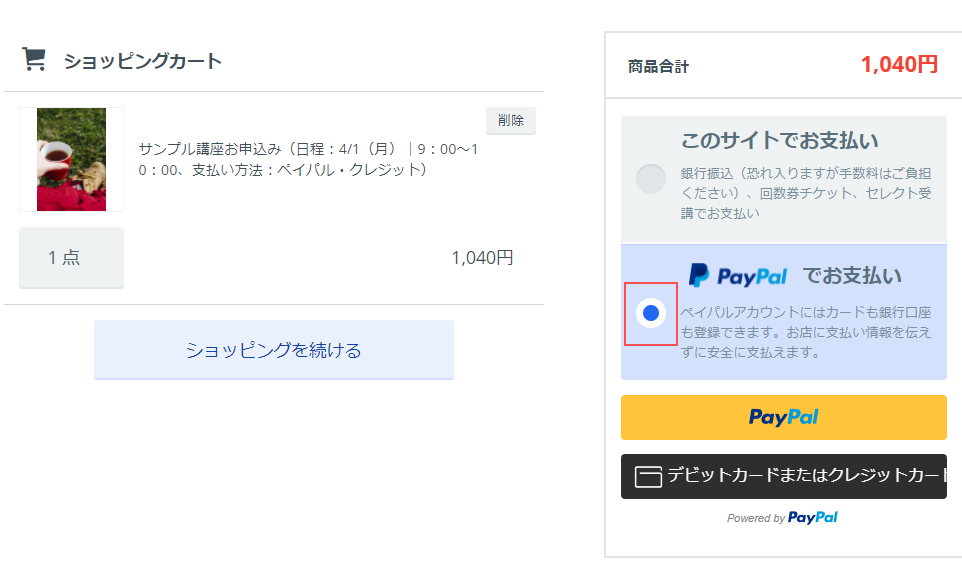
(2-b)ペイパルまたはクレジット決済以外を選択した場合
「このサイトでお支払い」を選択し、「次へ進む」ボタンから次の段階に進みます。
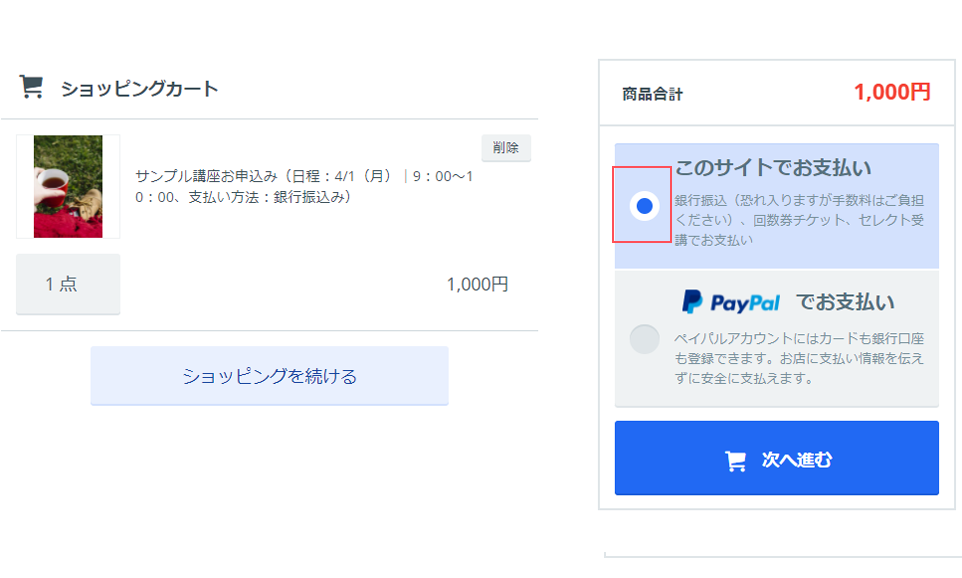
ご希望のお支払い方法を選択し、「注文内容を確認する」ボタンから次の段階へ進んでください。選択肢によって金額が変わりますので、(1)で選択したお支払い方法と同じものを選択してください。
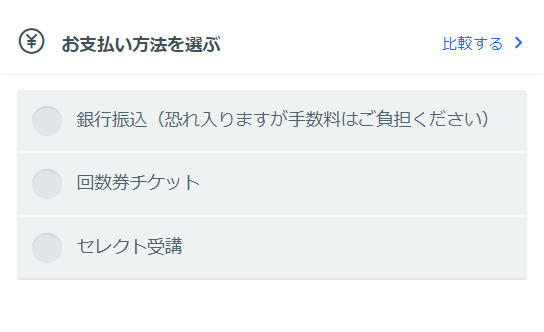
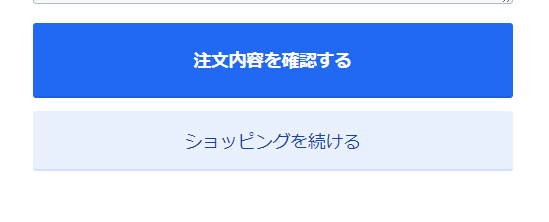
注文内容をご確認できる画面に進みますので、お間違いがなければ「注文する」ボタンで注文を確定させてください。

自動返信メールが届きます。
支払い方法に「ペイパル・クレジット決済」が含まれていない場合
(1)支払い方法を選択し、「購入する」ボタンから次の段階へ進みます。
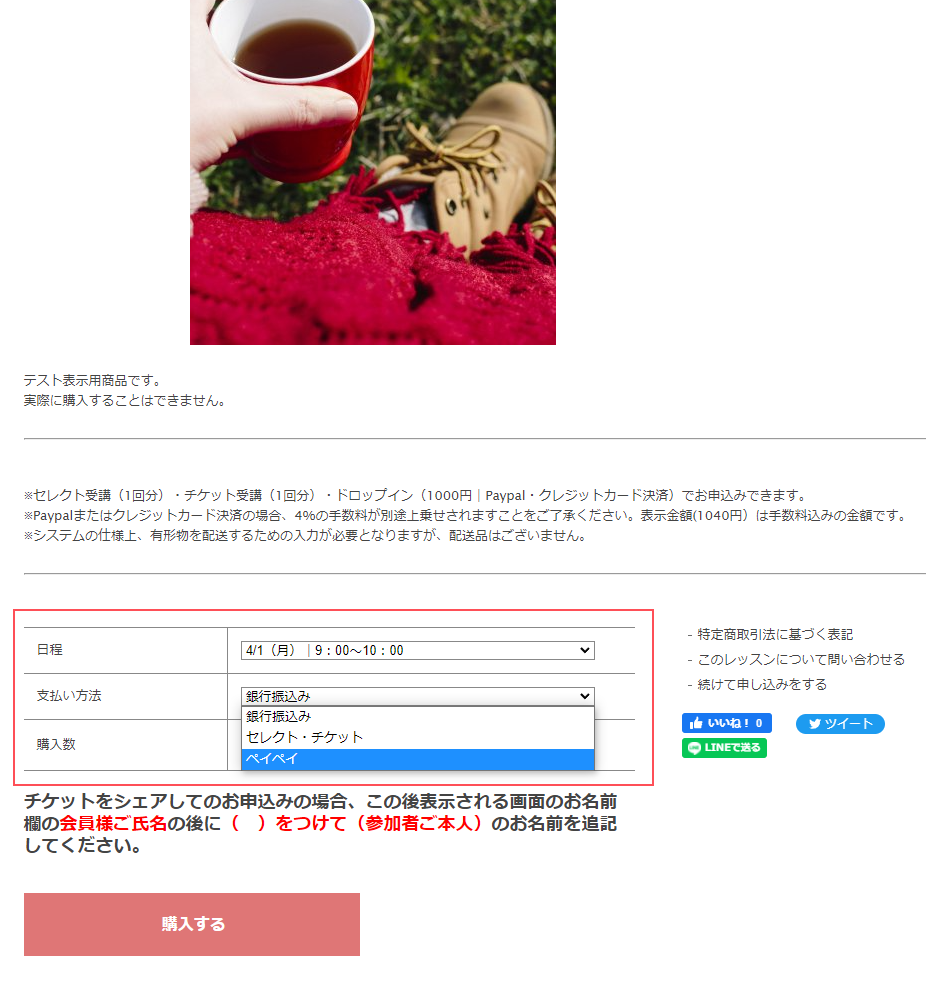
(2)注文内容(購入者情報)を確認し、お支払い方法を選択し、「
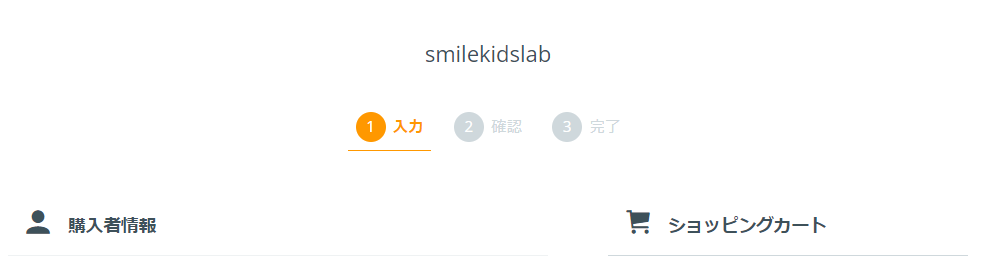
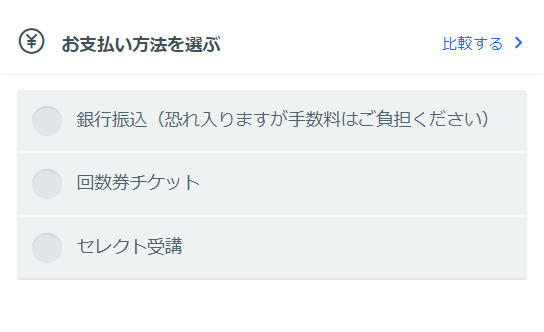
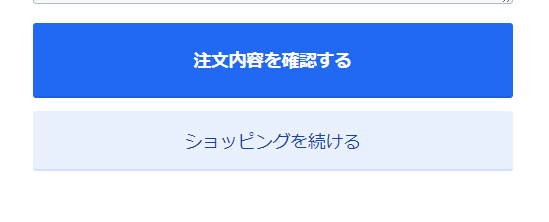
注文内容をご確認できる画面に進みますので、お間違いがなければ「注文する」ボタンで注文を確定させてください。

なお、お申し込み後に表示される「ショップ会員に登録する」という項目には、登録不要です。